很多小伙伴在对文字文档进行编辑时都会选择使用Wps软件,因为wps中的功能十分的丰富,并且操作简单。在WPS中我们可以使用各种工具来对文字文档进行编辑。当我们想要在文档中使用制表位工具时,我们只需要在开始的工具栏中找到并打开制表位工具,然后在弹框中完成制表位位置等设置,接着点击确定选项,最后在文档页面中点击“Tab”键,就能在文档中添加制表位了。有的小伙伴可能不清楚具体的操作方法,接下来小编就来和大家分享一下WPS Word设置文档制表位的方法。

1、第一步,我们电脑中找到需要编辑的文字文档,然后右键单击选择“打开方式”选项,接着在子菜单列表中点击“WPS office”选项

2、第二步,进入WPS页面之后,我们在该页面中先将鼠标光标放在合适的位置,然后在工具栏中打开“开始”工具

3、第三步,打开开始工具之后,在开始的子工具栏中,我们找到制表位工具,点击打开该工具

4、第四步,进入制表位设置页面之后,我们完成制表位位置、默认制表位、对齐方式以及前导符的设置,最后点击确定选项即可

5、第五步,点击确定选项之后回到文档页面中,我们再按下“Tab”键就能看到添加好的制表位符号了

以上就是小编整理总结出的关于WPS Word设置文档制表位的方法,我们在WPS中先将鼠标光标放在合适的位置,然后打开制表位工具,打开该工具之后完成设置,最后点击确定选项,再点击Tab键即可,感兴趣的小伙伴快去试试吧。
 GTC 2022 参与者可以参加由
GTC 2022 参与者可以参加由 掌上优衣库有运费险吗
掌上优衣库有运费险吗 抖音评论421是什么梗?抖
抖音评论421是什么梗?抖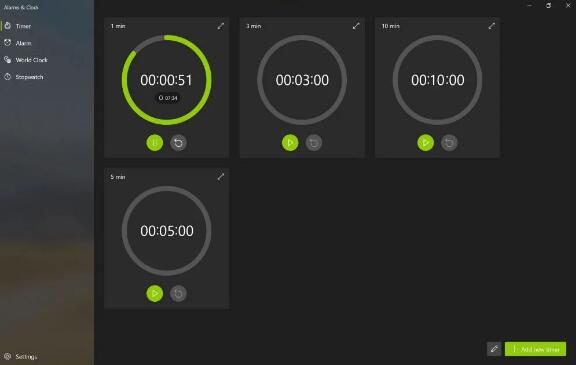 微软为Windows10上的闹钟和
微软为Windows10上的闹钟和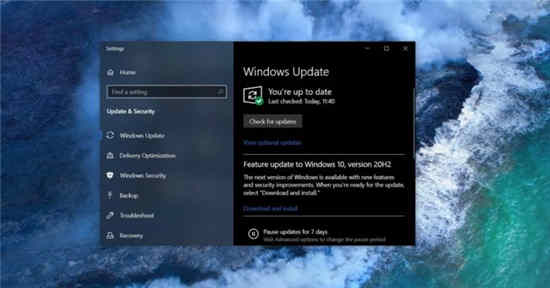 微软开始测试Windows10 21H
微软开始测试Windows10 21H Windows10 21H1版本 2021 年
Windows10 21H1版本 2021 年  解决:防病毒软件阻止Int
解决:防病毒软件阻止Int Google Chrome 91.0.4472.164 修复
Google Chrome 91.0.4472.164 修复 斗罗大陆魂师对决天斗皇
斗罗大陆魂师对决天斗皇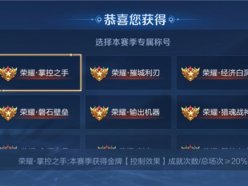 王者荣耀掌控之手称号怎
王者荣耀掌控之手称号怎 《糖豆人终极淘汰赛》皇
《糖豆人终极淘汰赛》皇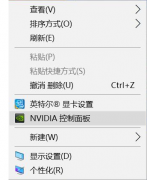 索泰显卡驱动怎么设置
索泰显卡驱动怎么设置 铭瑄AMD显卡驱动怎么调风
铭瑄AMD显卡驱动怎么调风 炒股最好的五款浏览器
炒股最好的五款浏览器 XP系统移动硬盘(GPT分区保
XP系统移动硬盘(GPT分区保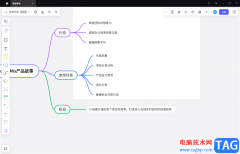 BoardMix博思白板导出思维导
BoardMix博思白板导出思维导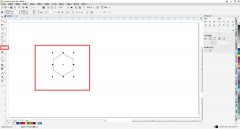 cdr如何设计等距网格立体
cdr如何设计等距网格立体 ppt动画教程:定义动画路
ppt动画教程:定义动画路 Word2007中在页眉加入图片
Word2007中在页眉加入图片 华为p50激活设备的教程
华为p50激活设备的教程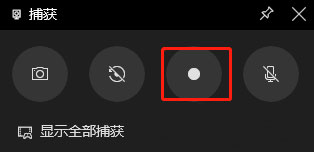 Windows10系统无法用Win+G快捷
Windows10系统无法用Win+G快捷 腾达路由器怎么设置?ten
腾达路由器怎么设置?ten wifi无显示怎么回事?修复
wifi无显示怎么回事?修复
很多小伙伴之所以喜欢使用Word程序来对文字文档进行编辑,就是因为Word有着强大的编辑能力,在Word程序中,我们可以对文档的文字、段落或是插入的图片、表格、形状等各种内容进行编辑。在...
25396 次阅读
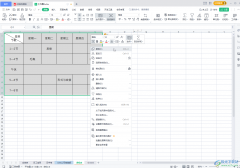
WPS是一款非常受欢迎的办公软件,在其中我们可以同时编辑和处理Word文档,Excel表格和PowerPoint演示文稿,并且还支持手机版后电脑版,可以方便我们随时随地进行办公。如果我们希望将WPS表格...
46524 次阅读

当我们使用Word编辑工具编辑文档的时候,如果遇到需要编辑的文字很多的情况,就会给文字内容进行标题的添加和设置,当我们添加好标题之后,觉得每一个标题之间的距离太近了,应该让标...
71664 次阅读
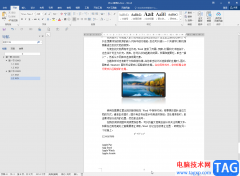
Word文档是我们都比较熟悉的一款文本处理软件,在Word文档中如果有需要我们可以为文档添加一定的页眉页脚。比如我们可以在页脚处添加日期,页码编号等等内容。如果后续我们不再需要这些...
66627 次阅读

在Word文档中我们经常会需要使用到文本框功能,插入文本框后我们可以设置文本框以及其中文字的样式效果,如果有需要我们还可以打开侧边栏后,设置文本框是否自动调整大小等等参数,非...
86142 次阅读

很多小伙伴在对文字文档进行编辑时都会选择使用Word程序,因为Word程序中的功能十分的丰富,并且操作简单。在Word程序中我们可以给文字文档添加文本框,还可以对文本框中的文字进行填充、...
38700 次阅读
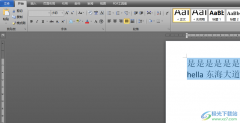
word软件是大部分用户很喜欢的一款办公软件,给用户带来了许多的便利,并且在word软件中有着许多专业性极强的文字编排功能,能够很好的解决用户的编辑问题,因此word软件成为了用户在编辑...
80001 次阅读

最近有不少朋友表示在使用word的时候,遇到了图片不能移动这种情况,该怎么办呢?下面小编就为大家讲解一下关于word图片不能移动的解决办法哦,希望可以帮助到有需要的朋友哦。...
281967 次阅读

一、插入特殊字符 1.将插入点置于要插入符号的位置。 2.执行插入符号,打开符号对话框,切换到特殊字符选项卡。可见字符列表框中列出了一些特殊的符号,如长划线、短划线、版...
141731 次阅读

大家通常会使用WPS进行文档的编辑,在编辑文字的过程中,会进行下划线的添加,特别是设计毕业论文封面的时候,那么就会进行姓名、班级以及学号、专业等之类的信息进行下划线添加来输入...
19060 次阅读

Word文档是一款非常好用的办公软件,很多小伙伴在进行日常办公时都会需要使用到该软件。在Word文档中有许多非常实用的功能可以帮助我们进行快速办公,比如在Word文档中我们可以使用自动目...
92144 次阅读

Word文档是很多小伙伴都在使用的一款办公软件,在其中我们可以开启修订模式后再对文档内容进行更改,这样就可以保留修改痕迹,方便后续或者同小组的其他人员查看。如果后续我们不再需...
132543 次阅读

Word文档是一款非常好用的办公软件,在其中我们可以轻松编辑和处理文本内容。如果我们在Word文档中发现有空白位置,但是后面的内容无法往前移动,小伙伴们知道遇到这种情况该如何解决吗...
210166 次阅读

我们都知道,Excel电子表格中数据批量填充非常方便,通过手动填充柄就能快速批量填充文本和数据。这是在Word表格中无法实现的。 虽然Word中不能直接利用填充柄快速填充数据,但它也为我们...
375357 次阅读

在WPS中进行文档的编辑很频繁,大家在进行编辑的时候,会发现标尺和文字的距离是有很大空白的,有的小伙伴想要将这样的空白进行隐藏起来,那么该如何进行隐藏呢,其实我们可以进入到...
27816 次阅读